FIX: USB-мікрофон не працює в Windows 10, 8.1
Оновлення до операційних систем Windows 8.1 або Windows 10 може мати негативний вплив на периферійні пристрої, наприклад, мікрофон USB, наприклад. Це може бути причиною кількох причин, з яких ми поговоримо трохи нижче. Так що якщо ви хочете дізнатися, як ви можете виправити ваш USB-мікрофон під час роботи в Windows 8.1 або Windows 10, це підручник, який ви повинні дотримуватися.

Незважаючи на те, що ваш мікрофон USB працював над попередніми версіями операційних систем Windows, які ви встановили, оновлення до Windows 8.1 не достатньо для того, щоб зробити ваш мікрофон USB. У цьому підручнику ви дізнаєтеся, які драйвери потрібно оновити, а також додаток, яке потрібно використовувати з мікрофоном.
Як виправити мікрофон USB, який не працює на ПК?
- Видаліть драйвери USB-контролерів
- Відкрийте засіб виправлення несправностей у обладнанні та звуку
- Оновіть програму, яка має доступ до мікрофона
- Оновіть драйвери мікрофона
- Додаткові рішення
Видаліть драйвери USB-контролерів
- Спочатку вам необхідно відключити USB-мікрофон від пристрою Windows 8.1 або Windows 10. \ t
- Знову підключіть мікрофон usb до пристрою.
- Натисніть і утримуйте кнопку «Windows» і кнопку «R».
- Тепер ви повинні мати перед вами вікно «Виконати».
- Вам потрібно буде написати у вікнах запуску наступне: “devmgmt.msc”.
- Натисніть кнопку "Enter" на клавіатурі.
- Тепер на лівій панелі у вікні «Менеджер пристроїв» потрібно двічі клацнути або натиснути на «Універсальні контролери послідовної шини».
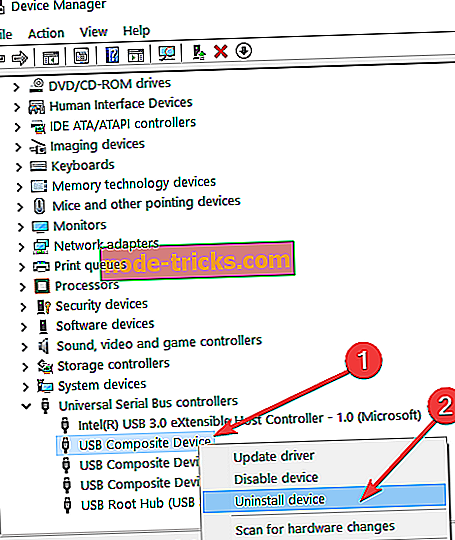
- Знайдіть у ньому назву USB-мікрофона, який ви використовуєте.
- Клацніть правою кнопкою миші на мікрофоні usb з менеджера пристроїв і клацніть лівою кнопкою миші або торкніться пункту "Видалити".
- Після завершення процесу видалення потрібно вимкнути мікрофон usb.
- Перезавантажте пристрій Windows 8.1 або Windows 10.
- Після того як ви знаходитесь на початковому екрані операційної системи Windows, вам потрібно підключити USB-пристрій і дозволити драйверам встановлюватися автоматично.
- Перевірте, чи працює ваш мікрофон usb.
Відкрийте засіб виправлення несправностей обладнання та звуку
- На початковому екрані пристрою Windows 8.1 або Windows 10 потрібно перемістити курсор у верхню частину екрана.
- Ви повинні мати перед собою панель "Підвіски".
- Клацніть лівою кнопкою миші або торкніться пункту "Пошук", який у вас є.
- Напишіть у вікні пошуку "Усунення несправностей".
- Клацніть лівою кнопкою миші або торкніться піктограми "Усунення несправностей" після завершення пошуку.
- У вікні виправлення неполадок клацніть лівою кнопкою миші на темі "Hardware and Sound".
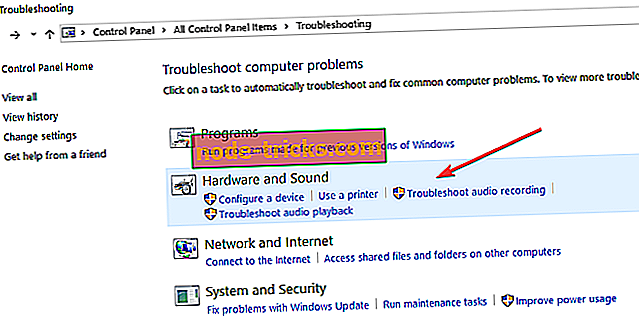
- Клацніть лівою кнопкою миші на звуковій функції, щоб засіб виправлення неполадок запустилося і виконуйте інструкції на екрані.
- Після завершення процесу виправлення неполадок необхідно перезавантажити пристрій Windows 8.1 або Windows 10 і потім спробувати мікрофон USB.
Оновіть програму, яка має доступ до мікрофона
- Подивіться на програму, з якої ви намагаєтеся запустити мікрофон USB, і перевірте, чи є у вас версія, сумісна з вашим Windows 8.1 або Windows 10.
- Якщо версія не сумісна, вам доведеться перейти в магазин Windows і завантажити оновлення для програми, яку ви використовуєте.
Оновіть драйвери мікрофона
Також перегляньте встановлені драйвери для мікрофона USB. Якщо вони не сумісні з Windows 8.1 або Windows 10, вам доведеться шукати на веб-сайті виробника правильні драйвери та завантажувати їх звідти.
Додаткові рішення
Якщо мікрофон USB ще не працює належним чином, можливо, наступне рішення допоможе:
- Оновіть драйвери аудіо з диспетчера пристроїв
- Встановіть найновіші оновлення для Windows 10 : майте на увазі, що Microsoft регулярно розгортає оновлення для виправлення різних проблем, повідомлених користувачами. Можливо, останні оновлення приносять спеціальні виправлення мікрофонів, які допоможуть вам вирішити проблему.
- Видалення всіх USB-пристроїв : деякі користувачі підтвердили, що вимкнення абсолютно всіх USB-пристроїв і перезавантаження комп'ютерів вирішили проблему.
Там ви маєте кілька швидких кроків для виправлення USB-мікрофона в Windows 8.1 або Windows 10. Скористайтеся наведеними нижче коментарями, щоб повідомити нас, якщо ці методи працюють для вас, або якщо вам потрібна подальша допомога з цього питання.
Примітка редактора : Ця публікація спочатку була опублікована в листопаді 2014 року і з тих пір оновлена на свіжість і точність.

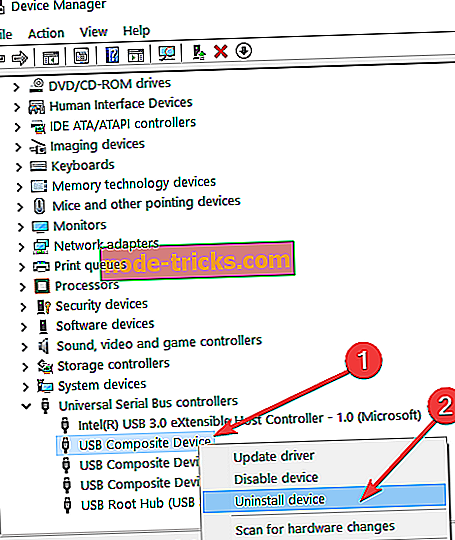
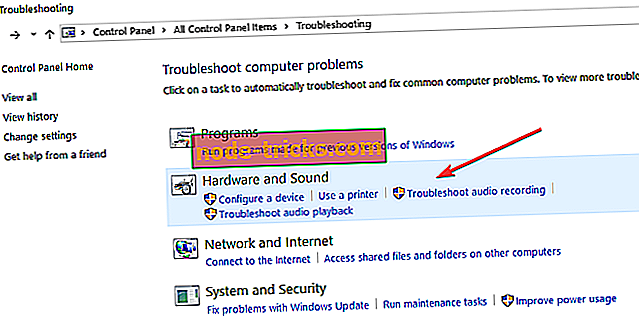

!["Windows виявив конфлікт IP-адреси" [Виправити]](https://node-tricks.com/img/windows/526/windows-has-detected-an-ip-address-conflict.jpg)


![Топ-6 корпоративних рішень VPN для підвищення вашого бізнесу [2019 Список]](https://node-tricks.com/img/vpn/237/top-6-corporate-vpn-solutions-boost-your-business-2.png)


